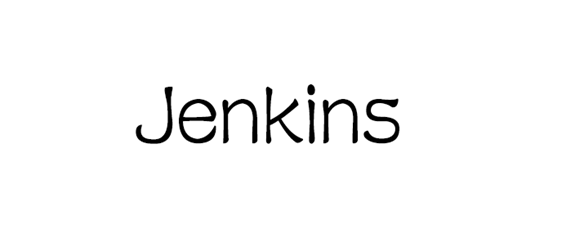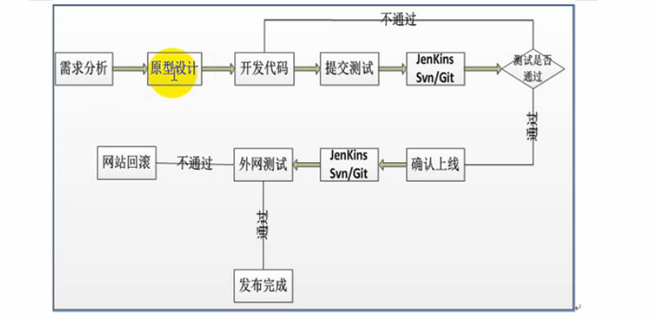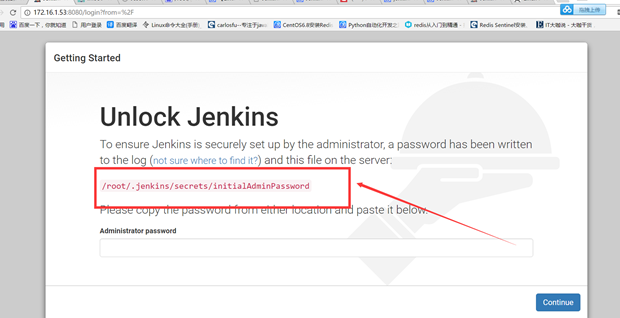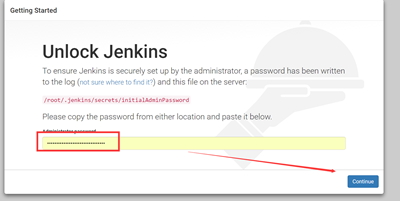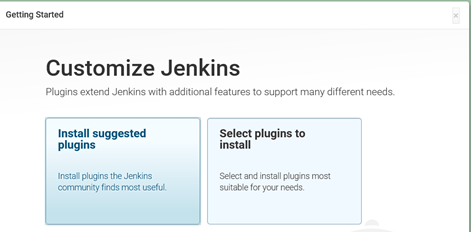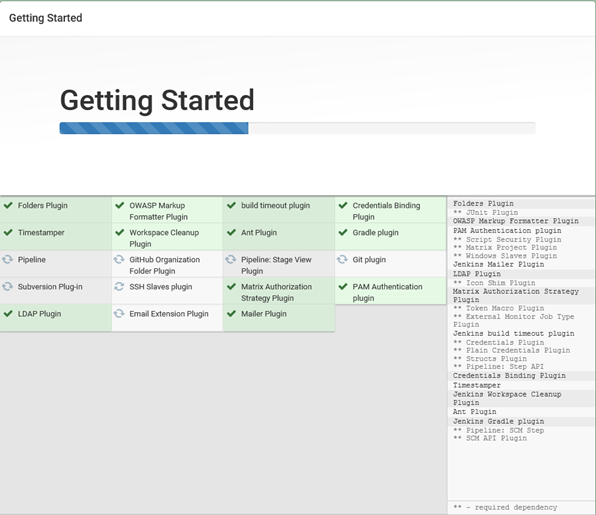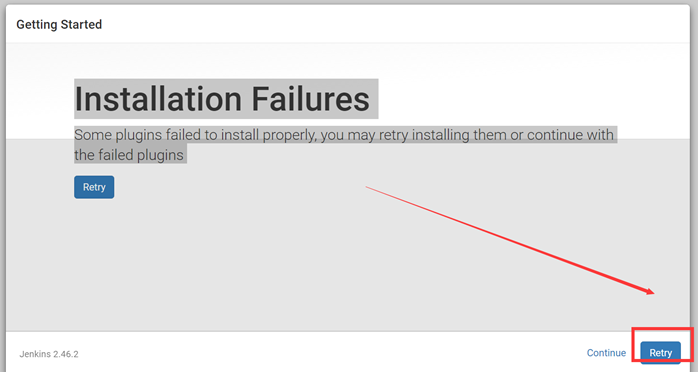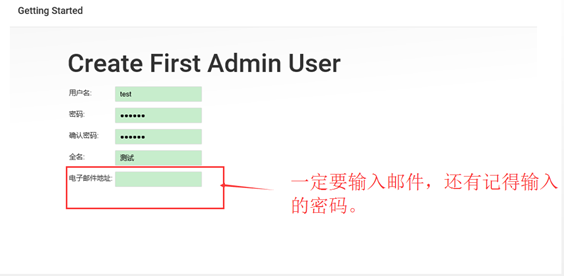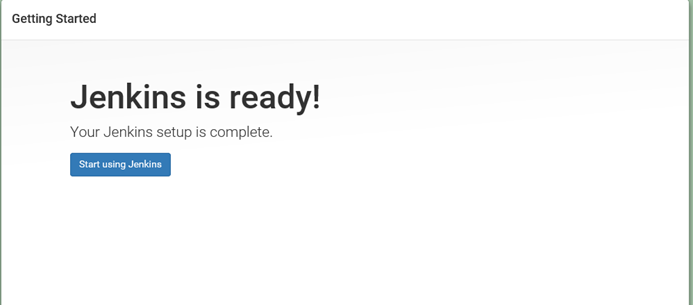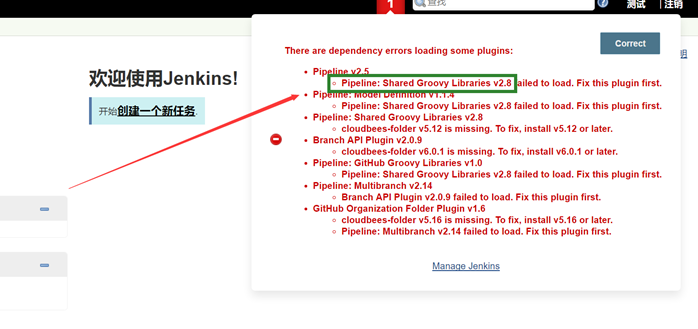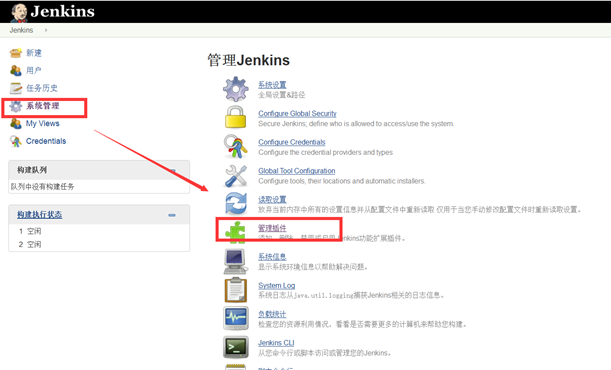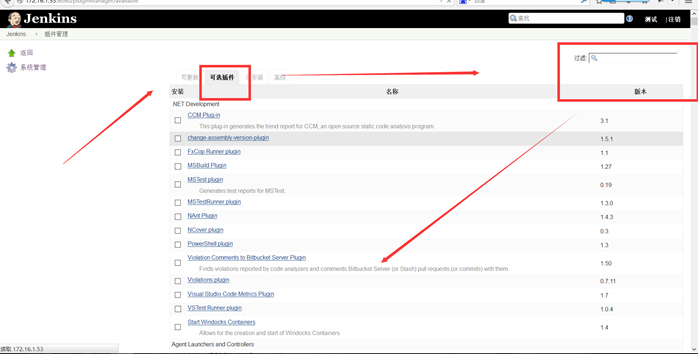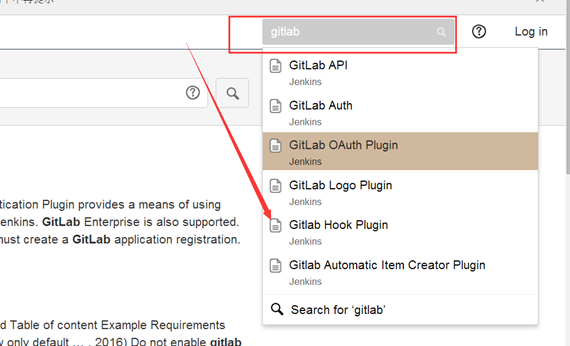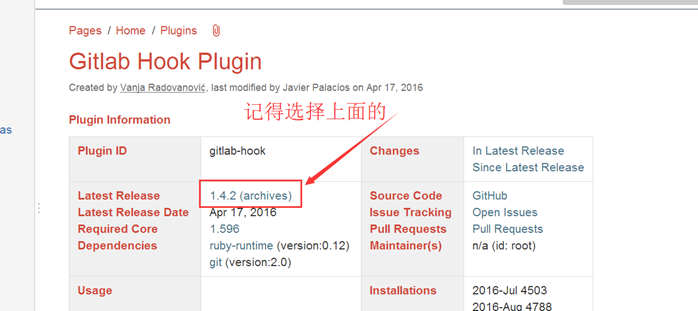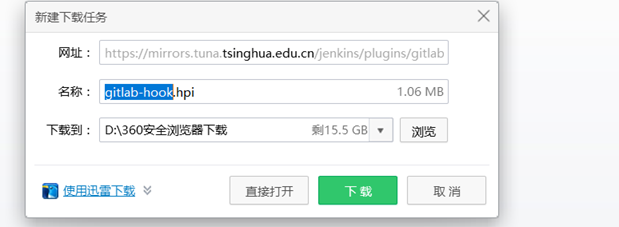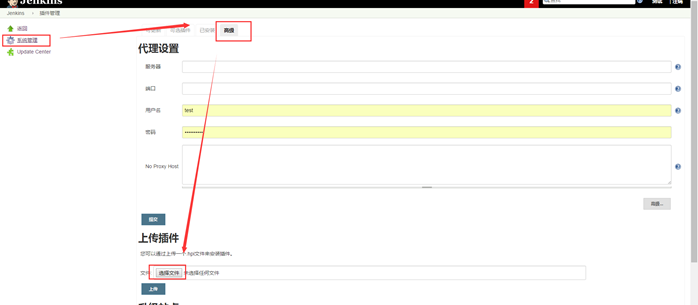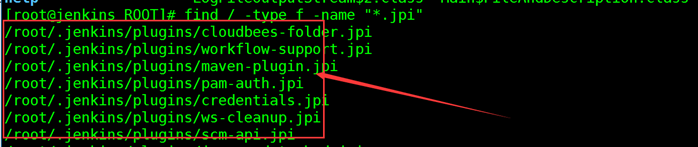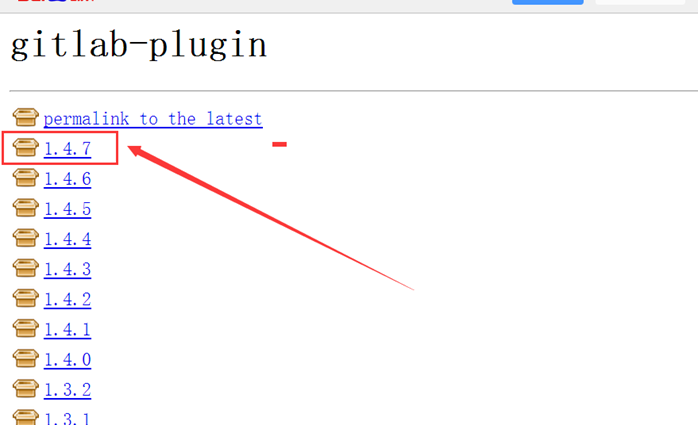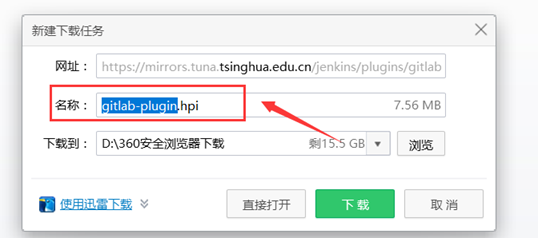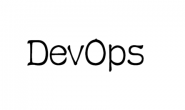1.1 jenkins 介绍
网址:https://jenkins.io/index.html
学习网址:https://wiki.jenkins.io/display/JENKINS/Use+Jenkins
1.2 Jenkins 优势
持续集成和持续交付
作为一个可扩展的自动化服务器,詹金斯可以作为一个simpleci服务器或变成连续输送枢纽的任何项目。
安装方便
詹金斯是一个基于独立的java程序,准备跳动的盒子,包在Windows,Mac OS X和otherunix像操作系统。
简单的配置
詹金斯可以轻松地设置和通过网络接口配置,其中包括对飞错误检查和内置的帮助。
插件
在更新中心数百个插件,詹金斯integrateswith几乎每一个工具在持续集成和交付工具。
可扩展
詹金斯通过其可扩展的插件体系结构,providingnearly无限的可能性,詹金斯能做什么。
分布式
詹金斯可以很容易地分配工作在多台机器上,推动构建、测试和部署在multipleplatforms更快。
1.2.1 目前主流网站部署的流程
目前主流网站部署方法,通过Hudson/Jenkins 工具平台实现全自动化部署+测试,是一个可以可扩展的持续集成引擎,是一个开源软件项目。
Jenkins 非常易于安装和配置,简单易用
1.2.2 jenkins 流程
jenkins 的好处
■ 开发人员:写好代码,不需要自己进行源码编译、打包等工作,直接将代码存放在SVN、GIT仓库即可
■运维人员:减轻人员干预的错误率、同时解放运维人员繁琐的上传代码、手动备份、更新。
■测试人员:可以通过jenkins 进行简单的代码及网站测试。
1.1.1 持续集成的意义:
⑴ 持续集成中的任何一个环节都是自动完成的,无需太多的人工干预,有利于减少重复过程以节约时间、费用、工作量。
持续集成保障了每个时间点上团队成员提交的代码是否能成功集成的。换言之,任何时间点都能第一时间发现软件集成问题,使任意发布可部署的软件成为可能。
持续集成还能利于软件本身的发展趋势,这点在需求不明确或是频繁性变更的情况中尤为重要,持续集成的质量能帮助团队进行有效决策,同时建立团队对开发产品的信心。
1.1.2 持续集成组件:
- 一个自动构建过程,包括自动编译、分发、部署和测试。
- 一个代码库存储库,既需要版本控制软件来保障代码的可维护性,同时作为构建过程的素材库,例如SVN,GIT 代码库。
- 一个Jenkins持续集成服务器(服务器就是一个配置简单和使用方便的持续集成服务器)
1.2 Jenkins 安装环境准备:
我准备了三台主机
1:jenkins :
2:gitlab
3: web项目git
安装 java 和 tomcat
备注:java 建议安装1.8以上
本次系统:CentOS release 6.7 (Final)
备注:
考虑到国内带宽问题,如果失败建议查看 dns 改成 114.114.114.114 和 8.8.8.8 试试
[root@jenkins ~]# cat /etc/resolv.conf nameserver 114.114.114.114 nameserver 8.8.8.8
2.3.1 第二步:解压 安装
删除 进入Tomcat ROOT默认网站根目录 需要注意里面有tomcat 测试界面可以备份份。 [root@jenkins ROOT]# pwd /application/tomcat/webapps/ROOT [root@jenkins ROOT]# rm -fr * 上传解压 下载war包: 官方地址下载:http://mirrors.jenkins-ci.org/war-stable/ [root@jenkins ROOT]# jar -xvf jenkins.war [root@jenkins ROOT]# cd /application/tomcat/webapps/ROOT
2.3.2 web 访问
在浏览器上输入ip地址(http://172.16.1.53:8080)即可访问,如图
2.3.3 获取jenkins如要输入密码
首次进入jenkins如要输入密码,密码位置:/root/.jenkins/secrets/initialAdminPassword [root@jenkins ROOT]# cat /root/.jenkins/secrets/initialAdminPassword 466d319d5ede4fbf87a67346adb53dfe
2.3.4 输入密码进入下一步
1.1.1 安装
进入选择插件安装界面,选择第一个(Install suggested plugins)
1.1.1 安装插件方式选择
安装插件后有两种情况,一种是安装成功,一个是失败,但都需下一步,失败后续可以在安装,或者离线安装。
1.1.1.1 成功如下
1.1.1.1 插件失败如下
如果在安装时,没有安装好对应的插件可以后续选择方式进行插件的安装,点击下一步
1.1.1 创建用户
插件安装完成之后,需要创建第一个用户,一定要输入邮箱,不然注册不了。要记得密码哦!
1.1.1 使用jenkins
1.1.1 登录后插件报错或开头插件未安装成功
插件没有安装报错:
There are dependency errors loading some plugins:
- Pipeline v2.5
- Pipeline: Shared Groovy Libraries v2.8 failed to load. Fix this plugin first.
- Pipeline: Model Definition v1.1.4
- Pipeline: Shared Groovy Libraries v2.8 failed to load. Fix this plugin first.
- Pipeline: Shared Groovy Libraries v2.8
- cloudbees-folder v5.12 is missing. To fix, install v5.12 or later.
- Branch API Plugin v2.0.9
- cloudbees-folder v6.0.1 is missing. To fix, install v6.0.1 or later.
- Pipeline: GitHub Groovy Libraries v1.0
- Pipeline: Shared Groovy Libraries v2.8 failed to load. Fix this plugin first.
- Pipeline: Multibranch v2.14
- Branch API Plugin v2.0.9 failed to load. Fix this plugin first.
- GitHub Organization Folder Plugin v1.6
- cloudbees-folder v5.16 is missing. To fix, install v5.16 or later.
- Pipeline: Multibranch v2.14 failed to load. Fix this plugin first.
1.1.1.1 解决方法
方法一方法一.如果服务器可以上网,那边选择在线安装最好不过了,安装流程为:
系统管理(Configure System)—-插件管理(Manage Jenkins)—选择需要的插件直接安装即可
方法二.如果服务器不能上网,那么就只能离线安装,首先去
https://wiki.jenkins.io/dosearchsite.action?queryString=gitlab
下载需要的plugin,选择匹配的版本号,下载到本地,然后打开:系统管理()—插件管理—高级—找到”上传插件”(浏览,找到扩展名为.hpi的插件,上传之后默认直接就安装了。重启jenkins,安装的插件就可以使用了。
1.1.1.1 记得选择 数据1.4.2
下载后点击上传文件既可以了
1.1.1 第三种直接上传到Jenkins plugins 目录
首先明确位置:搜索Jenkins plugins 具体位置因为我这次安装时tomcat的方式,而是jenkins独立运行的话,一般在/var/lib/jenkins/plugins目录下。
[root@jenkins ROOT]# find / -type f -name “*.jpi”
存放插件的路径(备注:注意后缀)
下载网址http://updates.jenkins-ci.org/download/plugins/
在以下目录中选择自己要的插件